

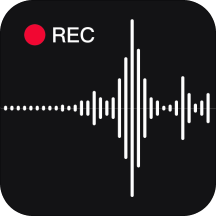
本套教程结构安排的初步设想是:前十节作为对CubaseSX基础功能的整体预览,基本涵盖了CubaseSX的所有基础功能, 并且难度不高,非常适合那些对Cubase系列软件没有基础的初学者入门。从第十一节开始,将会系统、深入的详解CubaseSX的每一处细节:Folder Tracks、Surround Sound、Automation、Logic Editor、VST System Link等。这一部分的讲解具体需要多少节还暂时无法估计,唯一可以肯定的是,这是个前所未有的大工程,字数肯定将会突破10万……为了把CubaseSX研究透彻,看来不流点儿汗是不行了:)
本节作为基础教学部分的第二节,将会一步步的带领你完成CubaseSX中的第一次音频录音。
新建项目(Creating A New Project)
在CubaseSX中第一次录音,首先需要新建一个项目,具体步骤如下:
1. 选择菜单File>New Project。打开新建项目对话框,这里包含了9个预置的项目类别。
2.双击第一个“Empty”类别,弹出指定Project文件夹浏览窗口,指定一个存放当前Project(项目)的临时文件的文件夹。
3. 点击OK,完成新建项目。此时就会出现一个空白的Project窗体。
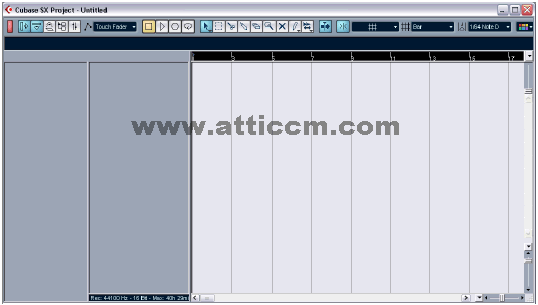
录音前的准备
1.选择菜单Project>Add Track>Audio,在Project窗体中添加一条音频音轨。

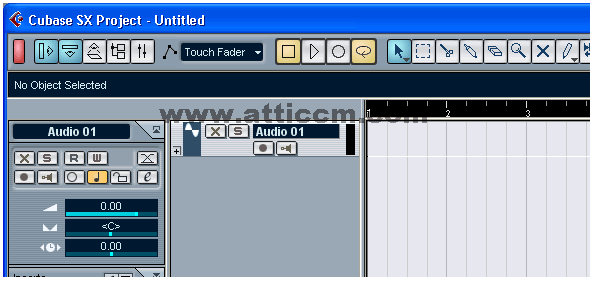
2. 点亮当前音轨的音轨表上的声道模式切换按钮,这个按钮将会由灰色变为黄色,并由原来的单圈图标变为双圈图标,表示由单声道模式变为双声道模式。需要注意的是:在录音之前,指定当前录音音轨的声道模式是非常重要的,假如你的录音端口是双声道,但录音音轨却选择了单声道,那将意味着有一个声道的声音无法录入,岂不扫兴?
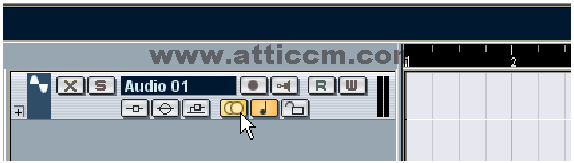
3. 选择菜单Devices>VST Inputs,打开VST输入端口设置面板,这里列出了机算机上所安装声卡的所有输入端口。

4. 点亮需要录音的输入端口设置按钮,激活该端口。
5. 关闭VST输入端口设置面板,选择菜单Devices>Mixer,打开调音台,可以看到在调音台上孤苦伶仃的那唯一一条音轨。

6. 在调音台音轨顶端的输入端口下拉菜单中,指定之前已激活的声卡输入端口,作为当前音轨的录音输入端口。

7. 点亮调音台音轨左下角的录音启动按钮,进入录音状态。此时调音台和Project窗体中的音轨输入电平表就应该出现了电平显示。
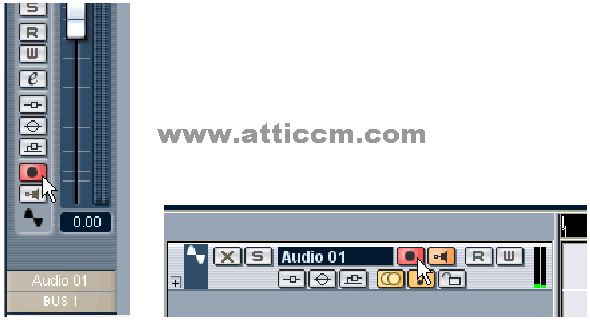
8. 如果打算录制的是电吉他,那此时就可以试着弹一弹,观察正常弹奏下,录音输入电平是否有溢出(音量超过0分贝)。溢出是录音中的大忌,会在录音结果中产生削波失真,因此务必要慎重调整录音输入音量,确保录音中的第一个关键环节的正常。
9. 选择菜单Transport>Transport Panel,打开播放控制面板,如果之前播放控制面板已经是打开着的,那,那算我没说:)

10.点灭播放控制条上所有的按钮,因为当前的录音步骤是最基础的一种,这些按钮都还没必要用。
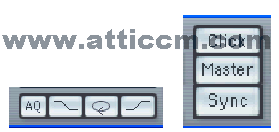
11.在Project窗体右边的数据条编辑区中,鼠标点击上方的时间标尺区域,指定一个开始录音的位置。
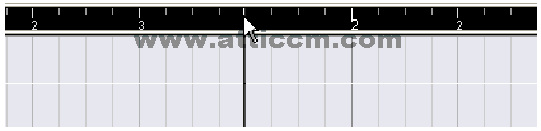
12.选择菜单Transports>Star Record At Left Locator,指定将当前的位置指针所在位置指定为录音起始位置。
OK,录音前的准备工作结束了。
录制音频
1. 点亮播放控制条上的录音按钮,此时播放位置指针便开始移动。表示录音正式开始。
2. 开始操练须要录制的乐器吧,你会发现当前音轨中出现了音频数据条,这里就正在记录你的演奏。
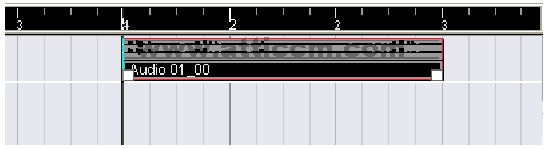
3. 点击播放控制条上的结束按钮,录音便结束了。
4. 如果确定录音正式完成了,就要点灭当前录音音轨的音轨表上的红色的录音启动按钮。还记得么?在录音准备中的第七步,你曾经点亮了调音台上的音轨左下角的录音启动按钮。对了,这两个按钮是关联着的,作用完全一样,用哪个都行,都用也没人管:)
5. 点灭录音启动按钮后,CubaseSX便退出了录音状态。此时才是一次录音的真正结束。
录音回放
1. 在时间标尺区域单击鼠标,将播放位置指针移动到录音起始位置。移动播放位置指针的另一个办法是点击播放控制条上的后退(倒带)按钮。
2. 点亮播放控制条上的播放按钮,回放正式开始。
3. 点亮播放控制条停止按钮,结束这次录音回放。继续录音
通常一次录音是不会让人满意的,下边接着讲怎样在一条音轨上继续录音,或是录制在一条新音轨中。
1. 将播放位置指针移动到录音结果的起始位置,重复前文的“录音准备和录制音频”的相关步骤,开始第二次录音。这次的录音结果不会覆盖掉前一次的录音,它们之间是“重叠”的关系,也就是说,每一次的录音结果都被保留了下来,但在回放时,只有最上边的音频数据可以发声。
2. 选择菜单Projrct>Add Track>Audio,添加一条新音频音轨。
3. 点击音轨表上的声道模式切换按钮,选择需要的声道模式。
4. 选择菜单Devices>Mixer,打开调音台。
5. 在调音台的新音轨上沿的录音输入端口下拉菜单中选择新音轨需要的录音输入端口。
6. 点亮录音启动按钮(音轨表和调音台上录音启动按钮的都可以),但确保上一个音轨的录音启动按钮是点灭的。
7. 将播放位置指针移动到希望开始录音的位置。
8. 点亮播放控制条上的录音按钮,开始录音,此时,前一条音轨是播放状态。
9. 点亮播放控制条上的结束按钮,结束录音。点灭录音启动按钮,推出录音状态。
循环回放
在回放录音结果时,如果需要反复听某一段时,频繁的点击播放和停止按钮不觉得太笨了吗?这时需要用到循环回放功能。
1. 点击选中需要回放的音频数据条,此时该音频条会被红框框住,代表选中状态。
2. 选择菜单Transport>Locators To Selection,将两根位置指针分别移动到当前音频条的左右两端。此时当前音频条的时间段内,全部为阴影状态,时间标尺上方出现了一条对应着音频条的绿色线端(这条线段就是位置指针标记),这条绿色线段所对应着的区域就是循环区域了。
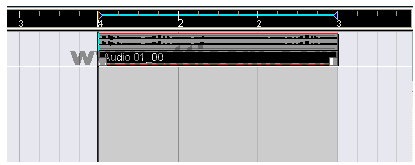
3. 点亮播放控制条上的循环按钮。

4. 将播放位置指针移到循环区域内,开始播放。
5. 这样循环播放便开始了,每当播放位置指针走到音频条的尾端(右边位置指针处),即刻返回起始位置,开始循环播放。
6.当你已经烦透了循环播放时,那就点灭播放控制条上的循环按钮。这样,当播放位置指针走到音频条尾端时,便会义无反顾的继续走下去,永不回头……